Пренасочване на портове на рутер TP-LINK и ASUS примери

За P2P клиент могат безпроблемно да се работи с входящ и изходящ трафик, рутера трябва да отворите указания порт в програмата за него. Така че ви кажа, защитната стена, че този порт може да премине или да получават пакетите с данни. Ако не го направите, тогава, когато се свържете с програмата до Интернет, защитната стена ще приеме дадена връзка, като потенциално опасен и блокира връзката.
Автоматично превключване. Обикновено UPnP функция на рутера е активирана по подразбиране и е подходящ за P2P клиенти, телевизори, компютри, конзоли за видеоигри, защото те могат да работят по тази технология. Този метод е подходящ за по-горе P2P клиенти, но не може да работи с някои приложения, сървъри. функция UPnP отваря порт на компютъра с приложението и го затвори след изключване на програмата.
Аз ще ви покажа два начина да се създаде, и кой е най-близо до вас, да реши за себе си.
Автоматични пристанища включване на рутера TP-Link и Asus.
Вече казах, че функцията по подразбиране на UPnP на рутера обикновено се включва и P2P клиенти работят добре с него. Но ако все още имате проблеми в работата, няма да е излишно да видиш това. Първото нещо, което трябва да влезете в интерфейса на рутера и изберете раздела, съответстващ на активирането. Във всеки модел, този път е различно.

Ако тази функция не е активна, щракнете върху бутона "Активиране".
Asus. "Онлайн" - "Connection" - "Enable UPnP".
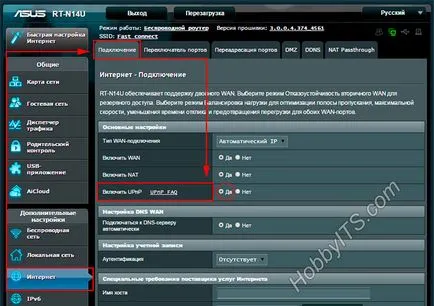
След активиране на тази функция в рутера, трябва да се провери дали UPnP е разрешена в P2P клиент (Utorrent и DC ++). Тук също всяка програма по пътя си.

DC ++. Отидете в раздела Настройки и намерете раздела "Програма Настройки". Трябва да има точка с надпис "Защитна стена с UPnP".
С всяка нова версия на програмата, интерфейсът може да бъде малко по-различен, но принципът е ясно мислене. По този начин активиране на функцията UPnP на програмата са се отварят и затварят пристанища. Utorrent е обикновено UPnP работи без проблеми, но не толкова на DC ++.
Първо трябва да се определи номера на порта, който искате да отворите. Например, ние искаме да направим пристанище преден за торента. Отиди в настройките на програмата на познатия път и да видим низа "порт за входящи връзки." Имайте предвид броя на прозореца, за да се генерира и премахване на всички квадратчета с изключение на показателя "изключенията защитната стена." Не забравяйте да приложите промените.

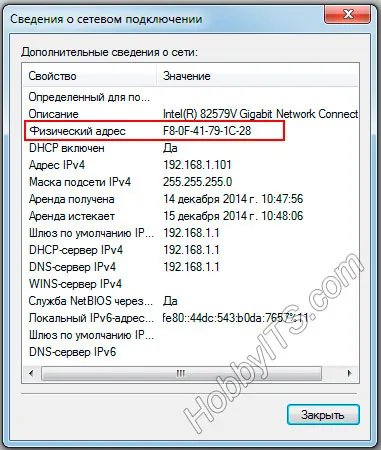
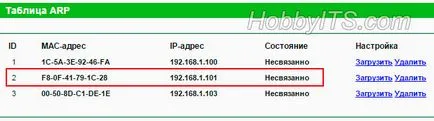
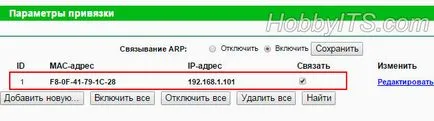

След това компютърът ще бъде резервиран за контакт рецепта порт и P2P клиент ще бъде в състояние да обменят входящите и изходящите пакети.
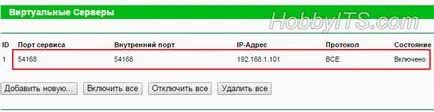
Принципът, на който може да се намери на маршрутизатора работи тук.

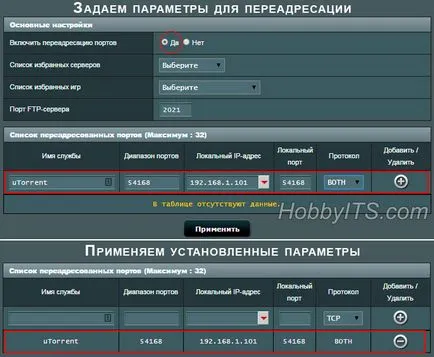
Сега имате представа за това как да се създаде спедиция порт на рутера TP-Link и Asus. Разбира автоматичен начин е много по-удобно, отколкото ръководството, както и много хора използват функцията UPnP но настроен правилно всички настройки ръчно. Въпреки това, той е задължение на всички, и вие сте свободни да изберете начина, по който е по-близо до вас.
Ако откриете грешка, моля изберете част от текст и натиснете Ctrl + Enter.